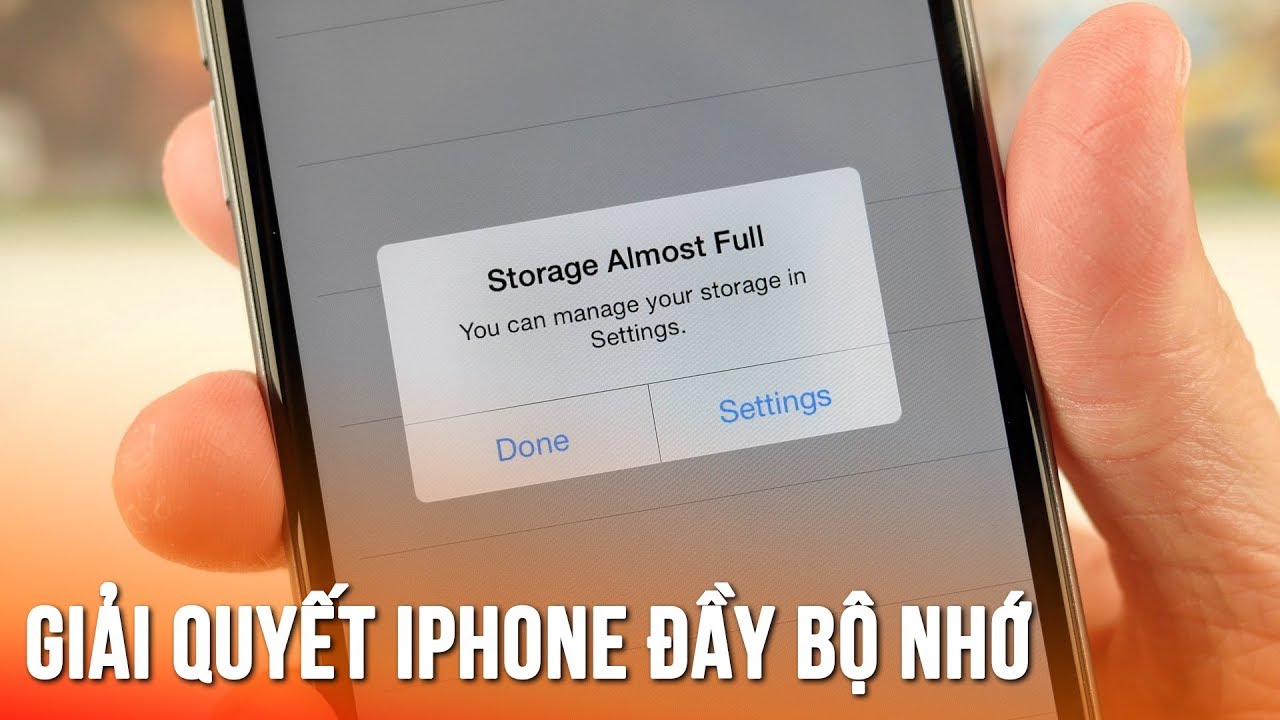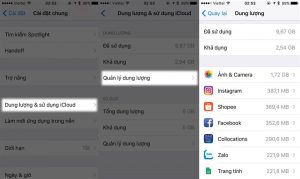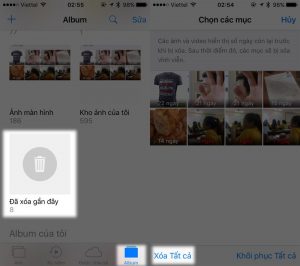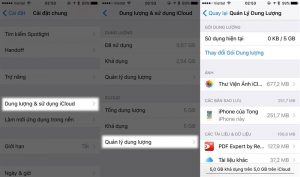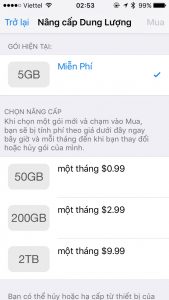Việc không được trang bị thêm thẻ nhớ ngoài khiến cho bộ nhớ iPhone có phần bị hạn chế, do đó nếu bạn là người thường xuyên cài đặt nhiều ứng dụng thì sẽ rất dễ làm cho dung lượng iPhone bị đầy. Vậy làm thế nào để khắc phục khi gặp trường hợp iPhone báo bộ nhớ đầy? Hãy cùng tham khảo thêm một số mẹo sau đây, vấn đề dung lượng eo hẹp trên iPhone sẽ không còn khiến bạn phải đau đầu nữa.
- Xóa các ứng dụng tốn dung lượng
Sẽ rất lãng phí nếu bạn cài đặt những ứng dụng mà chẳng khi nào sử dụng đến trong khi bộ nhớ lưu trữ trên iPhone có giới hạn. Do đó, hãy lựa chọn những ứng dụng nào thật sự cần thiết đối với mình để cài đặt và gỡ bỡ những ứng dụng nào không cần thiết. Để kiểm tra dung lượng của mỗi ứng dụng, bạn có thể thực hiện các bước sau: Truy cập vào mục Cài đặt > chọn Cài đặt chung > chọn Dung lượng & Sử dụng iCloud > Quản lý dung lượng.
- Xóa ảnh trong thùng rác
iPhone được trang bị tính năng xóa ảnh tạm tương tự như xóa file trên máy tính Windows. Do đó, chỉ xóa ảnh trong thư viện thôi cũng chưa giúp chiếc điện thoại của bạn cải thiện bộ nhớ bởi vì những bức hình này vẫn còn lưu lại trong Thùng rác và chỉ bị xóa vĩnh viến sau 30 ngày. Nếu bạn muốn xóa hẳn hình ảnh để tăng dung lượng iPhone thì hãy truy cập vào mục Ảnh > chọn Album > chọn Thư mục Đã xóa gần đây > Xóa tất cả.
- Dọn dẹp iCloud bị đầy
Với những bạn sử dụng iPhone chắc hẳn đều không còn xa lạ với iCloud. Đây là nền tảng lưu trữ trực tuyến của Apple cho phép sao lưu các dữ liệu như tệp tin, hình ảnh,…từ điện thoại. Điều này sẽ giúp tiết kiệm đáng kế dung lượng lưu trữ cho iPhone. Và tất nhiên, Apple chỉ cho phép người dùng lưu trữ miễn phí trên iCloud trong một giới hạn nhất định (thường là 5GB) và sẽ không tiếp nhận dữ liệu nữa khi iCloud đầy dung lượng.
Để có thể cải thiện bộ nhớ iCloud, bạn cũng cần phải xóa bớt những dữ liệu không cần thiết bằng cách truy cập vào Cài đặt > chọn Cài đặt chung > chọn Dung lượng & Sử dụng iCloud > Quản lý dung lượng. Tại mục này sẽ hiển thị tất cả ứng dụng cùng dung lượng mỗi ứng dụng để bạn có thể xác định và dọn dẹp dễ dàng hơn.
Trong trường hợp, bạn đã áp dụng hết tất cả cách trên mà vẫn chưa khắc phục được thì bắt buộc phải bỏ ra một khoản chi phí để Nâng cấp dung lượng iCloud.
Trên đây là một số mẹo nhỏ những chắc chắn sẽ cải thiện phần nào dung lượng iPhone của bạn. Nếu cảm thấy bài viết này hữu ích, hãy chia sẽ cho nhiều người cùng biết nhé!